Jak zjistit, který procesor je v počítači - 5 způsobů
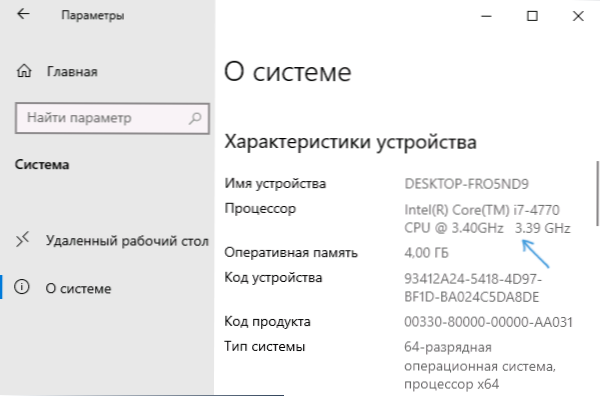
- 3892
- 632
- Lubor Blecha
V těchto pokynech pro začínající uživatele existuje 5 způsobů, jak zjistit, který procesor je na vašem počítači nebo notebooku, a získat další informace o nainstalovaném CPU.
První dvě metody jsou vhodné pouze pro Windows 10, zbytek je pro všechny nedávné verze Windows. Může to být také zajímavé: jak zjistit teplotu procesoru, jak zjistit, kolik jádra procesoru, jak zjistit zásuvku základní desky a procesoru.
Jednoduché metody pro určení modelu CPU (centrální počítačový procesor)
Dále - přenos 5 různých metod, které vám umožňují vidět model procesoru v systému Windows 10, 8.1 a Windows 7:
- Pouze Windows 10: Přejděte na zahájení - parametry - systém a otevřete položku „About System“ v nabídce vlevo. V části „Charakteristika návrhu“ je kromě dalších informací také uvedena model procesoru.
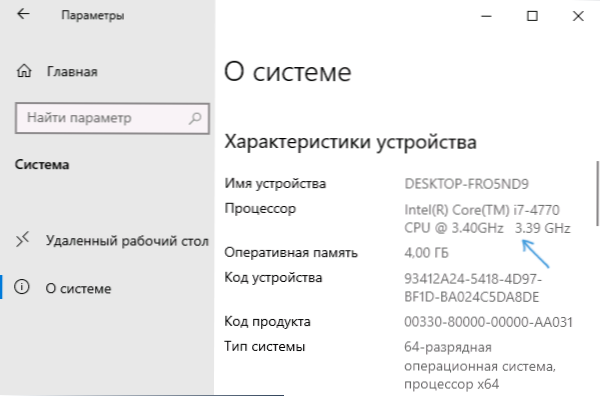
- Správce úkolů Windows 10 také poskytuje potřebné informace: klikněte na tlačítko „Start“ pravým tlačítkem, vyberte „Odeslat úkol“ a poté přejděte na kartu „Performance“ a otevřete bod „CP“ bod „CP“. Vpravo nahoře uvidíte, jaký je procesor na vašem počítači nebo notebooku, níže - další informace.
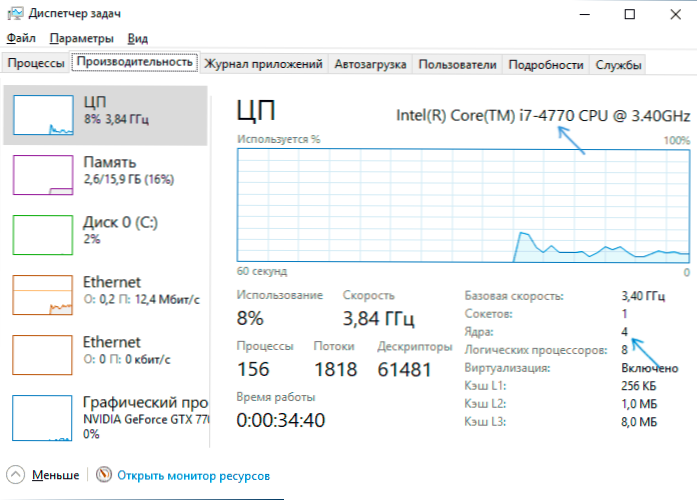
- Stiskněte klávesy Win+R na klávesnici (Win - Windows Emblem Key), Enter MSINFO32 A klikněte na Enter. V okně, které se otevírá o systému, vlevo uvidíte položku „procesoru“ s potřebnými informacemi.
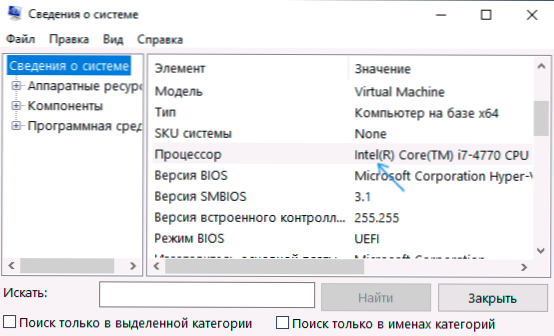
- Otevřete příkazový řádek a zadejte příkaz
WMIC CPU Získejte jméno
A klikněte na Enter. Zobrazí se model vašeho procesoru.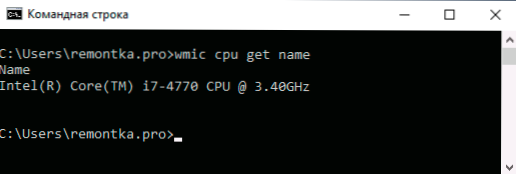
- Existuje mnoho programů třetích stran pro zobrazení vlastností počítače a téměř všechny z nich ukazují nainstalovaný procesor. Program CPU-Z z oficiálních webových stránek https: // www.CPUID.Com/software/CPU-Z.HTML je zaměřena přesně na charakteristiky CPU: zde najdete nejen model procesoru, ale také na další užitečné informace.
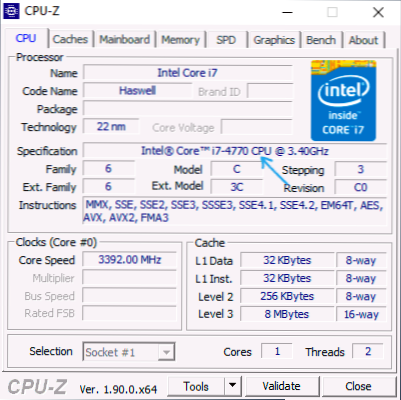
Popsané metody jsou zpravidla dostatečné k určení modelu nainstalovaného procesoru, ale existují i další: Například podívejte se na BIOS/UEFI. Záměrně nepřináším takové metody, aby se rozebíraly počítač a vidily - toto není ta nejpohodlnější možnost.
Video
Na konci videa, pokyny, kde jsou všechny popsané přístupy zobrazeny jasně as vysvětlením.
Doufám, že pro některé čtenáře bude článek užitečný. Pokud existují otázky, neváhejte a zeptejte se jich v komentářích.

